Table of Contents
Introduction
Vous cherchez à savoir comment activer le site Web Stack Overflow Dark Mode ? Alors vous êtes sur la bonne page d’aide. Ici nous allons expliquer ce qu’est Stack Overflow avec son histoire. Et comment vous pouvez activer la version gratuite du thème Stack Overflow Dark Mode. Améliorez votre expérience de navigation avec notre guide simple pour une interface transparente et conviviale.
Qu’est-ce que Stack Overflow ?
Stack Overflow, largement reconnu comme la pierre angulaire de la communauté des développeurs, est une plateforme de questions-réponses réputée, conçue pour les programmeurs professionnels et passionnés. Créé en 2008 grâce aux efforts conjoints de Jeff Atwood et de Joel Spolsky, ce site web privé est le site phare du vaste réseau Stack Exchange.
Au cœur de la mission de Stack Overflow se trouve la création d’un environnement où les programmeurs peuvent chercher des solutions à leurs dilemmes de codage et apporter leur expertise pour aider les autres. La réputation du site web s’est forgée au fil des ans en tant que ressource fiable et inestimable pour les personnes qui naviguent dans les méandres de la programmation informatique. Il s’enorgueillit d’un répertoire vaste et diversifié de questions et de réponses couvrant un large éventail de sujets liés à la programmation, ce qui permet aux utilisateurs d’obtenir des informations et des conseils sur pratiquement n’importe quel problème de codage.
Grâce à son engagement durable en faveur du partage des connaissances et à une solide communauté de contributeurs, Stack Overflow a acquis une réputation bien méritée de source fiable et faisant autorité en matière d’informations techniques. Que vous soyez un professionnel chevronné ou un enthousiaste en herbe, Stack Overflow est la plateforme de référence pour exploiter la sagesse collective du monde de la programmation, ce qui en fait une ressource indispensable pour les développeurs du monde entier.
Quelle est la différence entre le mode atténué et le mode sombre ?
Vous pouvez choisir d’assombrir la page web ou de la convertir en mode sombre. Par défaut, l’extension de navigateur Turn Off the Lights ajoute une couche sombre au-dessus du contenu du site web. Et lorsqu’il y a une vidéo, le lecteur vidéo apparaît au-dessus de cette couche sombre. Sur Stack Overflow, les développeurs posent des questions sur la manière de focaliser le lecteur vidéo. Avec Night Mode, vous pouvez convertir la feuille de style du site web en votre thème personnel de mode sombre.
Quels sont les avantages de l’utilisation du mode sombre de Stack Overflow ?
L’utilisation du mode sombre sur Stack Overflow offre plusieurs avantages, notamment :
- Amélioration de la lisibilité : Le mode sombre peut réduire la fatigue oculaire et faciliter la lecture dans des conditions de faible luminosité. Vous pouvez donc facilement aider l’utilisateur en lui offrant une expérience confortable pour ses yeux.
- Augmentation du contraste de l’écran : Le mode sombre augmente le contraste entre le texte et l’arrière-plan, ce qui facilite la distinction entre les deux.
- Réduction de l’éblouissement : Le mode sombre minimise l’éblouissement des écrans lumineux, ce qui peut réduire les maux de tête et la fatigue oculaire.
- Amélioration de l’autonomie de la batterie : Le mode sombre peut améliorer l’autonomie des appareils équipés d’écrans OLED, car ces écrans consomment moins d’énergie pour afficher des couleurs plus sombres.
- Esthétique : Le mode sombre peut paraître plus moderne et plus élégant, et certains utilisateurs peuvent le préférer à un arrière-plan blanc brillant.
Maintenant que vous connaissez les avantages du mode nuit, commençons par activer le mode sombre. Voir le chapitre suivant pour un guide étape par étape pour activer le mode sombre de Stack Overflow.
Comment obtenir le mode sombre de Stack Overflow ?
Pour obtenir le mode sombre de StackOverflow, vous pouvez opter pour le mode sombre dans vos préférences d’utilisateur. Vous devez être connecté à votre compte StackOverflow pour bénéficier de cette option.
Si vous n’avez pas de compte StackOverflow, vous pouvez également personnaliser le mode sombre pour le réseau Stack Exchange. Vous pouvez obtenir l’extension de navigateur gratuite et open-source Turn Off the Lights et activer la fonction Mode nuit.
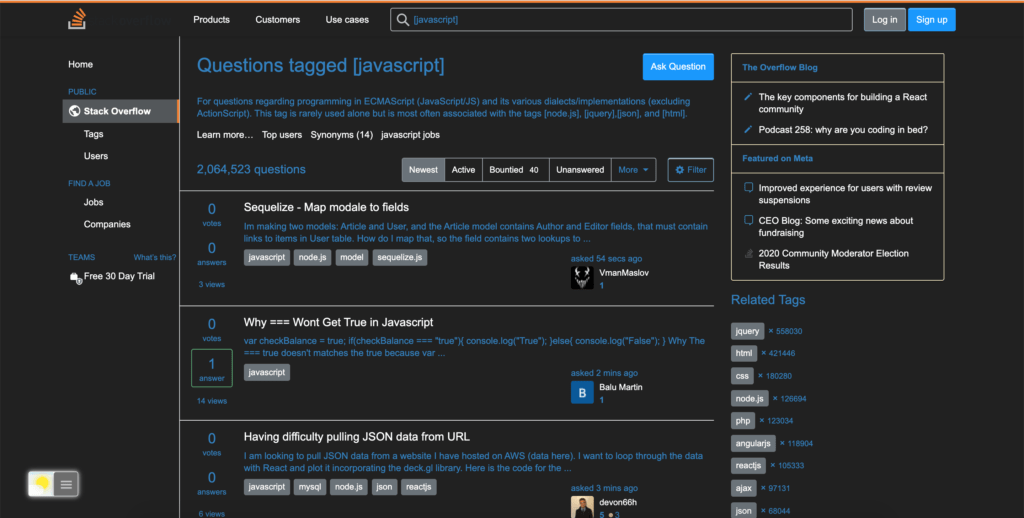
Adopter le mode sombre sur Stack Overflow
Stack Overflow est un trésor de connaissances, mais son thème lumineux par défaut peut fatiguer vos yeux lors d’une utilisation prolongée. En adoptant le mode sombre, vous réduisez non seulement la fatigue oculaire, mais vous ajoutez également une touche de sophistication à votre navigation. Et le plus beau, c’est que c’est un jeu d’enfant. C’est un jeu d’enfant avec l’extension Éteindre les lumières.
Activez le mode sombre de Stack Overflow avec l’extension de navigateur gratuite
Pour les utilisateurs réguliers d’internet, vous pouvez également obtenir cette version du Leetcode Night Mode sur votre navigateur web préféré. Ceci grâce à l’option Night Mode de l’extension Turn Off the Lights Browser. Suivez les étapes ci-dessous pour activer cette solution gratuite dans votre navigateur web :
- Télécharger l’extension de navigateur Eteindre les lumières
- Cliquez avec le bouton droit sur le bouton gris de la lampe et sélectionnez Options dans le menu.
- La page Options d’extinction des lumières s’affiche et sélectionnez l’onglet Mode nuit.
- Activez ici l’ interrupteur de nuit ou la fonction d’appui long pour activer le mode nuit sur la page web en cours.
Mode Incognito
- Ouvrir la page Chrome://extensions
- Recherchez Turn Off the Lights, et cliquez sur le bouton Détails.
- Recherchez Allow in Incognito, et activez l’interrupteur à bascule.
Options de nuit les plus personnalisables
Surtout, sur la page Options d’extinction des lumières, vous pouvez personnaliser chaque couleur du thème nocturne, ce qui inclut l’arrière-plan, le texte et l’hyperlien. En outre, il existe un seul profil de nuit pour tous les sites web. Cela rend le site web authentique et cohérent, comme dans la feuille de style d’un site web blanc clair normal.
Vous pouvez également personnaliser le mode nuit à partir du nouveau et utile menu double-clic. Lorsque vous double-cliquez sur le bouton gris de la lampe, vous obtenez une fenêtre contextuelle permettant de personnaliser la couche sombre actuelle. Mais si vous cliquez sur la deuxième icône (le mode nuit), vous pouvez contrôler en direct l’arrière-plan, le texte et l’hyperlien.
Enfin, en tant qu’utilisateur, vous pouvez activer le geste du trackpad. Ainsi, d’une pression prolongée, vous pouvez convertir la page web actuelle en mode nuit. Et appuyez à nouveau pour le désactiver.
Accès au site (uniquement pour Stack Overflow Dark Mode)
- Ouvrez la page chrome://extensions et recherchez Turn Off the Lights.

- Cliquez sur le bouton Détails pour ouvrir les informations détaillées sur cette extension Chrome.
- Recherchez la section Accès au site et cliquez sur la boîte de sélection de l’élément de menu« Sur des sites spécifiques« .

- Un nouveau panneau popup apparaît, et tapez maintenant cette URL dans la zone de texte« https://www.stackoverflow.com »
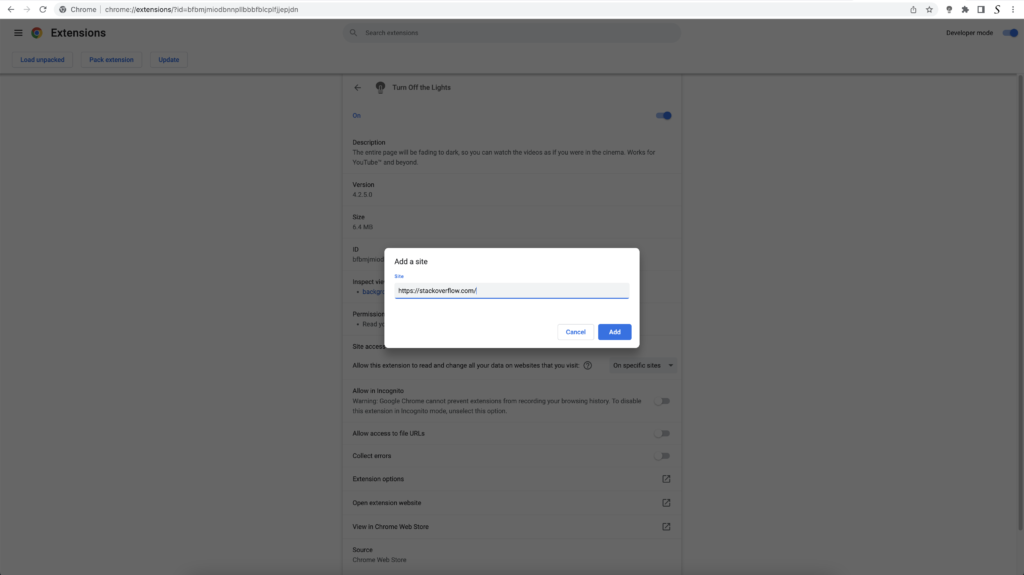
- Lorsque vous avez terminé, cliquez sur le bouton bleu Ajouter pour fermer ce panneau.
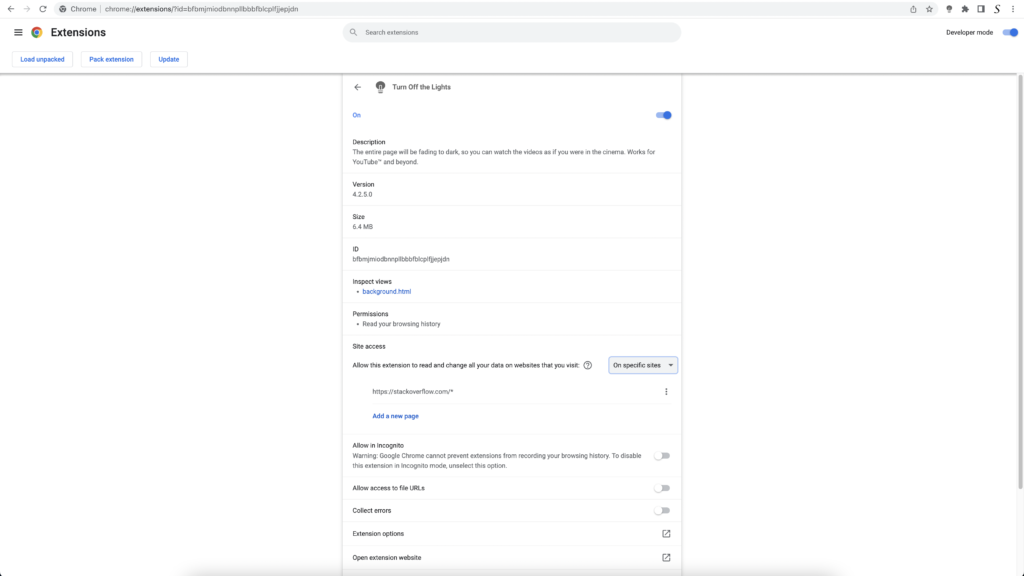
Libre et gratuit
Ainsi, le site web Stack Overflow Dark Mode ne fonctionne que sur l’URL de ce site web, et non sur tous les autres sites web. Par exemple, sur les sites YouTube, Vimeo, les sites d’achat sur Amazon, les sites de banque en ligne, etc.
Conclusion
Dites adieu à la fatigue visuelle et bonjour à un Stack Overflow visuellement attrayant. Avec l’extension Turn Off the Lights, le déverrouillage du mode sombre n’est plus une tâche complexe. Améliorez votre expérience de navigation dès aujourd’hui et plongez dans le monde de Stack Overflow avec une interface sombre et élégante.
- Comment activer le mode sombre de Stack Overflow ?
- Comment activer le mode sombre sur Stack Overflow ?
- Existe-t-il un mode sombre pour Stack Overflow ?
- Comment activer le mode sombre de Stack Overflow ?
- Quels sont les avantages de l’utilisation du mode sombre de Stack Overflow ?
- Le mode sombre de Stack Overflow ne fonctionne pas
- Guide étape par étape pour activer le mode sombre de Stack Overflow
- Activer le mode sombre sur n’importe quel site web
Si vous rencontrez des problèmes, si vous avez des commentaires, des suggestions ou si vous avez besoin d’aide, n’hésitez pas à nous contacter. Nous sommes heureux d’améliorer l’extension de navigateur GRATUITE et Open-Source Turn Off the Lights. Ainsi, vous obtiendrez la meilleure expérience vidéo et web.
En outre, vous pouvez personnaliser l’arrière-plan du site, le texte et les couleurs des liens hypertextes. Vous pouvez ainsi personnaliser votre site en fonction de votre thème nocturne. Si vous trouvez que comment activer le mode sombre de Stack Overflow est utile, vous pouvez partager le lien sur Facebook ou sur Twitter. Ainsi, votre famille, vos amis ou vos collègues pourront connaître cet outil gratuit et pratique pour activer le mode sombre de Stack Overflow.
Turn Off the Lights
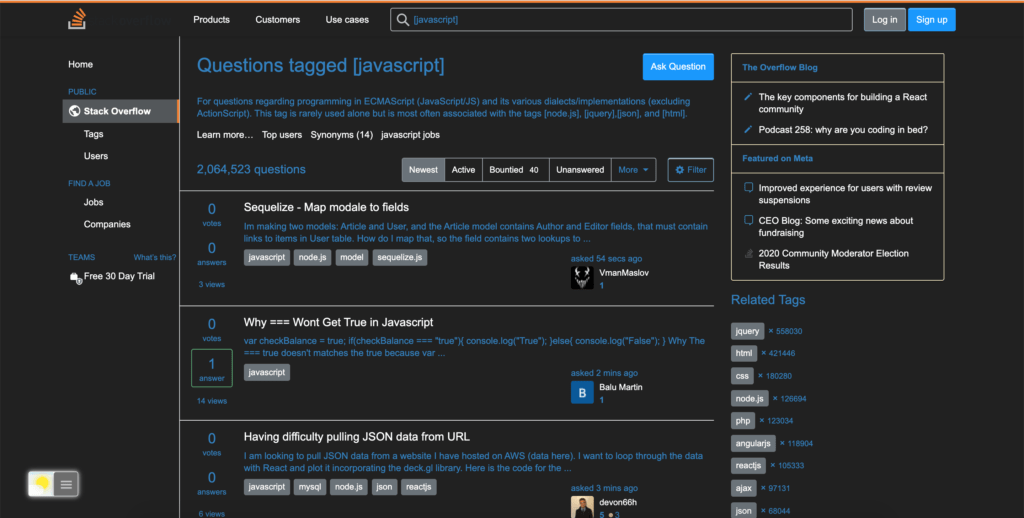
Free and Open-Source browser extension to customize your video and web browser in your favorite web browser
Prix: 0.0
Prix actuel: USD
Système d’exploitation: Google Chrome, Firefox, Opera, Microsoft Edge, Safari, Maxthon, Brave, Vivaldi, Cốc Cốc, Naver Whale, Samsung Internet, and Yandex
Catégorie de l’application: Accessibility
5
Did you find technical, factual or grammatical errors on the Turn Off the Lights website?
You can report a technical problem using the Turn Off the Lights online technical error feedback form.